Frage
Problem: Wie behebt man den Fehlercode der Boot-Konfigurationsdaten: 0xc0000185 unter Windows 10?
Als ich versuche, meinen Laptop zu starten, tauchte plötzlich ein blauer Bildschirm auf, der besagte, dass die Boot-Konfigurationsdaten fehlen. Fehlercode 0xc0000185. Ich verwende einen Dell-Laptop, auf dem das Betriebssystem Windows 10 ausgeführt wird.
Ich habe versucht, das System neu zu starten, aber der gleiche Fehler ist aufgetreten, also stecke ich fest, ohne zu wissen, welche Schritte ich unternehmen soll. Bitte helfen Sie!
Gelöste Antwort
„In den Boot-Konfigurationsdaten für Ihren PC fehlen einige erforderliche Informationen“ ist ein BSOD-Fehler, der auch als Fehlercode: 0xc0000185 erkannt wird. Die Fehlermeldung weist ausdrücklich darauf hin, dass dieser Fehler mit den Boot-Konfigurationsdaten zusammenhängt, die entweder beschädigt sind oder wichtige Informationen fehlen. Folglich kann das System nicht booten, es sei denn, der PC-Besitzer wendet einige Maßnahmen an, um die fehlenden oder beschädigten Daten wiederherzustellen.
Der Fehler 0xc0000185 tritt unter dem Betriebssystem Windows 10 ausnahmsweise nicht auf. Die Berichte von Menschen weisen jedoch darauf hin, dass Windows 10-PCs und -Laptops am anfälligsten für diesen Fehler sind.
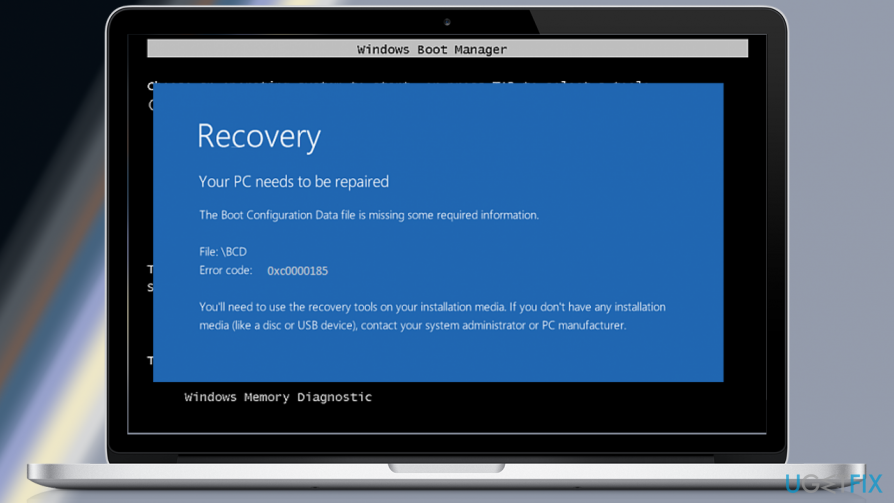
Ebenso Boot-Konfigurationsdatenfehler 0xc0000034, der Fehler 0xc0000185 wird normalerweise vom Windows-Boot-Manager (Bootmgr) ausgelöst.[1] Eintrag, der im Boot Configuration Data (BCD)-Speicher fehlt.
Außerdem „Die Boot-Konfigurationsdaten für Ihren PC fehlen oder enthalten Fehler“ BSOD[2] kann auch aufgrund der Beschädigung der Boot\\BCD-Datei auftreten.
Der Fehler 0xc0000185 fällt in die Gruppe der schwerwiegenden Windows-Fehler, da er verhindert, dass das System bootet und auf den Desktop zugreift. Folglich werden alle personenbezogenen Daten unzugänglich.
Dies bedeutet jedoch nicht, dass Ihr Computer dauerhaft abgestürzt ist und Sie ihn nicht mehr verwenden können. Der Fehlercode 0xc0000185 der Bootkonfiguration kann mit einem bootfähigen Windows-Installationsmedium behoben werden. Führen Sie eine Systemwiederherstellung durch[3] und der Fehler sollte behoben sein.
Beheben des Boot-Konfigurationsdatenfehlers 0xc0000185 unter Windows 10
Um ein beschädigtes System zu reparieren, müssen Sie die lizenzierte Version von. erwerben Reimage Reimage.
In einigen seltenen Fällen wird die Warnung „Die Boot-Konfigurationsdaten für Ihren PC fehlen oder enthält Fehler“ mit einem bug check 0xc0000185 verschwindet, wenn ein PC-Besitzer das System zum Herunterfahren erzwingt und es dann wieder einschaltet.
Versuchen Sie daher, Ihren PC aus- und wieder einzuschalten, und prüfen Sie, ob Sie sich bei Ihrem Desktop anmelden können. In diesem Fall empfehlen wir dringend die Installation ReimageMac-Waschmaschine X9 und das System damit scannen. Dieses Tool enthält eine Liste der Systemdateikopien von Windows, sodass es die beschädigten oder fehlenden Boot-Konfigurationsdateien reparieren oder ersetzen kann.
Wenn Sie jedoch in der Bootphase des Systems mit dem Fehler 0xc0000185 stecken bleiben, gibt es die einzige Methode, die Sie verwenden können, d Installationsmedien für Windows 10 über USB oder DVD. Nachdem Sie das bootfähige Windows-Installationsmedium erstellt haben, gehen Sie folgendermaßen vor:
- Schließen Sie das Windows 10-Installationsmedium an oder legen Sie es ein und starten Sie den PC neu.
- Drücken Sie eine beliebige Taste, um vom Installationsmedium zu booten.
- Wählen Sprache, Zeit, Währung, und Tastatureingabe Methode und drücken Sie Nächste.
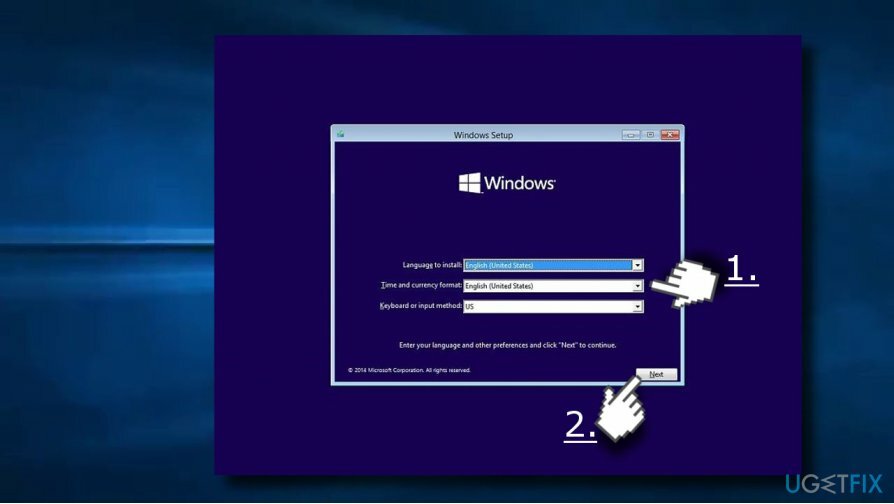
- Klicken Deinen Computer reparieren (NICHT Windows installieren) und wählen Sie den Betriebssystemtyp aus, den Sie reparieren möchten.

- Klicken Fehlerbehebung.
- Wählen Fortschrittlich und klicke Automatische Reparatur oder Startup-Reparatur.
- Wenn das System das Betriebssystem erkennt, wählen Sie das Betriebssystem aus, das auf Ihrem PC ausgeführt wird.
- Ziehen Sie schließlich den USB-Stecker ab oder entfernen Sie das bootfähige DVD-Medium und versuchen Sie, Ihr Gerät zu booten.
Einige Leute berichteten, dass sie den Fehler nicht mit den Windows 10-Installationsmedien beheben können, da der Prozess mit demselben BSOD endet. Wenn Ihnen das auch passiert, versuchen Sie Folgendes:
- Klicken Sie auf den Netzschalter und versuchen Sie, Ihren PC zu starten.
- Drücken Sie F8 Taste beim Booten wiederholt drücken und auswählen Deinen Computer reparieren.
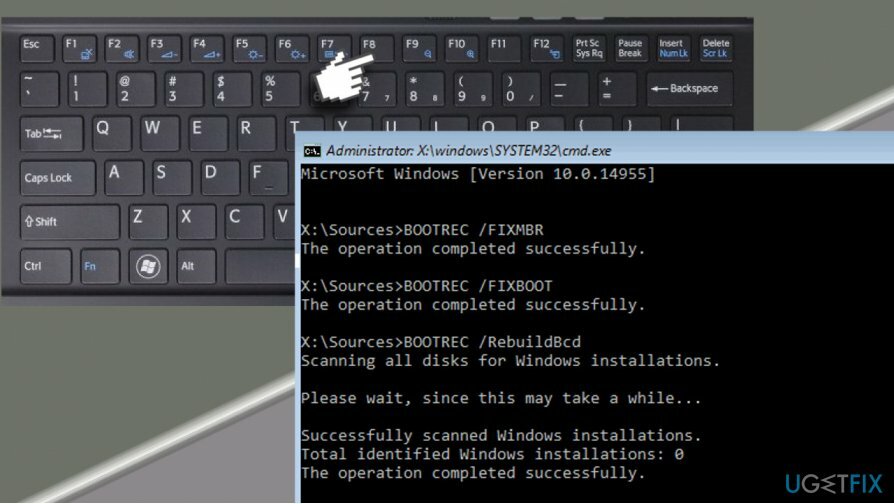
- Wählen Eingabeaufforderung und geben Sie die folgenden Befehle ein (drücken Sie nach jedem Befehl die Eingabetaste). HINWEIS: Leerzeichen vor / ist notwendig:
bootrec /fixMBR
bootrec /fixBoot
bootrec /rebuildBCD
Hoffentlich haben diese Schritte Ihnen geholfen, den Boot-Konfigurationsdatenfehler 0xc0000185 zu beheben. Bitte teilen Sie uns mit, wenn Sie weiterhin damit konfrontiert sind, damit wir den Fehler weiter analysieren und Ihnen alternative Lösungsmethoden anbieten können.
HINWEIS: Einige Leute haben berichtet, dass nach der Reparatur „Die Boot-Konfigurationsdaten für Ihren PC fehlen oder enthalten Fehler“ Fehler wurde das System träge und reagierte nicht mehr.
In diesem Fall empfehlen wir, alle verfügbaren Windows-Updates einschließlich der Treiber zu installieren. Die Informationen auf diese Seite wird erklären, wie das geht.
Repariere deine Fehler automatisch
Das Team von ugetfix.com versucht sein Bestes zu tun, um den Benutzern zu helfen, die besten Lösungen zur Beseitigung ihrer Fehler zu finden. Wenn Sie sich nicht mit manuellen Reparaturtechniken abmühen möchten, verwenden Sie bitte die automatische Software. Alle empfohlenen Produkte wurden von unseren Fachleuten getestet und freigegeben. Tools, mit denen Sie Ihren Fehler beheben können, sind unten aufgeführt:
Angebot
mach es jetzt!
Fix herunterladenGlück
Garantie
mach es jetzt!
Fix herunterladenGlück
Garantie
Wenn Sie Ihren Fehler mit Reimage nicht beheben konnten, wenden Sie sich an unser Support-Team. Bitte teilen Sie uns alle Details mit, die wir Ihrer Meinung nach über Ihr Problem wissen sollten.
Dieser patentierte Reparaturprozess verwendet eine Datenbank mit 25 Millionen Komponenten, die jede beschädigte oder fehlende Datei auf dem Computer des Benutzers ersetzen können.
Um ein beschädigtes System zu reparieren, müssen Sie die lizenzierte Version von. erwerben Reimage Tool zum Entfernen von Malware.

Greifen Sie mit einem VPN auf geografisch eingeschränkte Videoinhalte zu
Privater Internetzugang ist ein VPN, das verhindern kann, dass Ihr Internetdienstanbieter die Regierung, und Dritte daran, Ihre Online-Daten zu verfolgen, und ermöglichen es Ihnen, vollständig anonym zu bleiben. Die Software bietet dedizierte Server für Torrenting und Streaming, die eine optimale Leistung gewährleisten und Sie nicht ausbremsen. Sie können auch geografische Beschränkungen umgehen und Dienste wie Netflix, BBC, Disney+ und andere beliebte Streaming-Dienste ohne Einschränkungen anzeigen, unabhängig davon, wo Sie sich befinden.
Zahlen Sie keine Ransomware-Autoren – verwenden Sie alternative Datenwiederherstellungsoptionen
Malware-Angriffe, insbesondere Ransomware, sind bei weitem die größte Gefahr für Ihre Bilder, Videos, Arbeits- oder Schuldateien. Da Cyberkriminelle einen robusten Verschlüsselungsalgorithmus verwenden, um Daten zu sperren, können diese nicht mehr verwendet werden, bis ein Lösegeld in Bitcoin gezahlt wird. Anstatt Hacker zu bezahlen, sollten Sie zuerst versuchen, Alternativen zu verwenden Erholung Methoden, die Ihnen helfen könnten, zumindest einen Teil der verlorenen Daten wiederherzustellen. Andernfalls könnten Sie zusammen mit den Dateien auch Ihr Geld verlieren. Eines der besten Tools, das zumindest einige der verschlüsselten Dateien wiederherstellen könnte – Datenwiederherstellung Pro.
In anderen Sprachen lesen
• Lietuvių
• Polski
• Deutsch
• Español